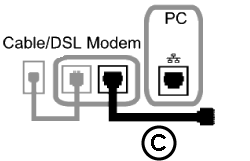
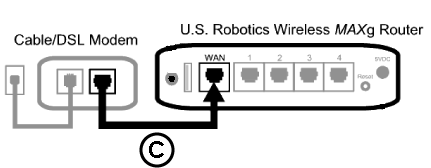

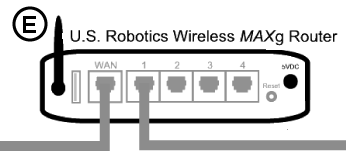
Aguarde até que as luzes no modem estabilizem. Este processo demora cerca de 60 segundos.
Nota aos utilizadores do Reino Unido: ligue a ficha do cabo de alimentação ao adaptador de corrente.
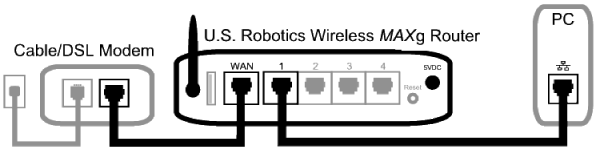
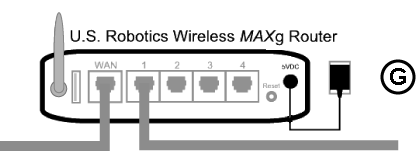
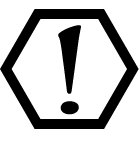
Atenção: se estiver a instalar o Wireless MAXg Router e uma placa PC Card, um Adaptador PCI ou um Adaptador USB Wireless MAXg ao mesmo tempo, consulte o Manual de Instalação da placa PC Card, do Adaptador PCI ou do Adaptador USB Wireless MAXg para obter as instruções combinadas de instalação. Não siga os passos de instalação deste manual.
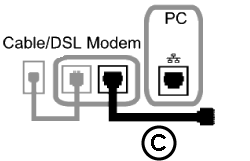
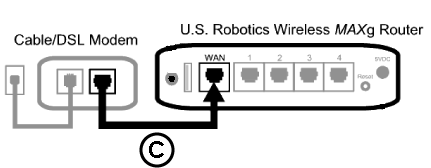

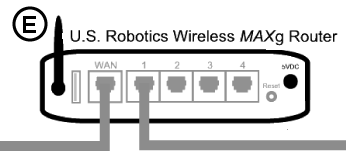
Nota aos utilizadores do Reino Unido: ligue a ficha do cabo de alimentação ao adaptador de corrente.
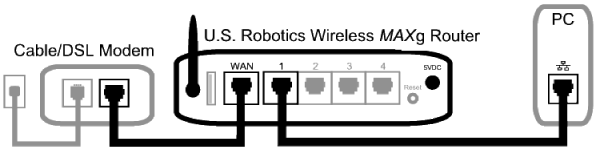
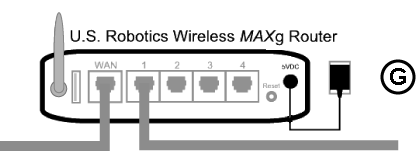
Nota: alguns modems de cabo ou DSL podem ser ligados através de um cabo USB e de um cabo de Ethernet. Para ligar o seu modem de cabo ou DSL ao Wireless MAXg Router, tem de utilizar um cabo de Ethernet.
Consulte o Manual de Instalação da placa PC Card, do Adaptador PCI ou do Adaptador USB Wireless MAXg para obter instruções sobre a configuração simultânea do Wireless MAXg Router e da placa PC Card, do Adaptador PCI ou do Adaptador USB Wireless MAXg.
Inicie um browser da Internet.
Nota: Pode visualizar a imagem "Página não encontrada" ou um erro semelhante quando o seu browser tentar localizar a sua página inicial. Isto é normal porque, de momento, não está ligado à Internet.
Na localização ou linha de endereço do seu browser da Internet, escreva http://192.168.2.1 para aceder à Interface do Utilizador da Internet. O Assistente de Configuração é iniciado. Clique em Start (Iniciar) para iniciar o procedimento do Assistente de Configuração.
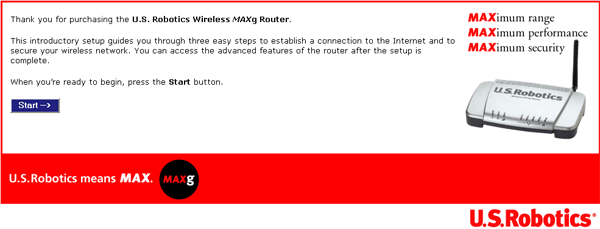
Quando o Assistente de Configuração começar, a sua ligação à Internet será detectada ou não será detectada. Se for detectada, siga estas instruções. Se não for detectada, siga estas instruções.
Se um router detectar um servidor PPP, será solicitado a inserir um Nome de utilizador e uma Palavra-passe.
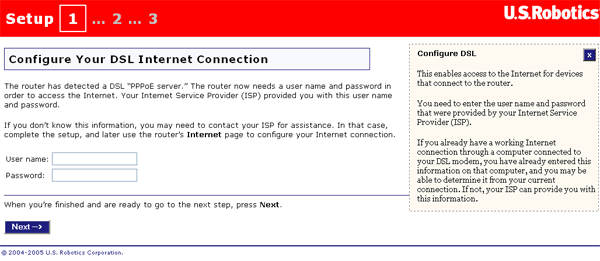
Se o router detectar um servidor de Dynamic Host Configuration Protocol (DHCP), clique em Next (Seguinte).
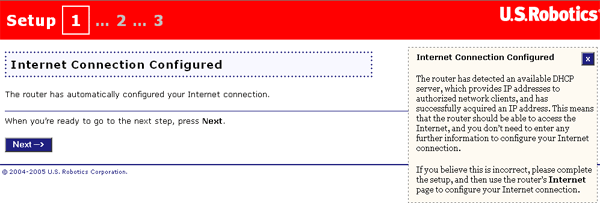
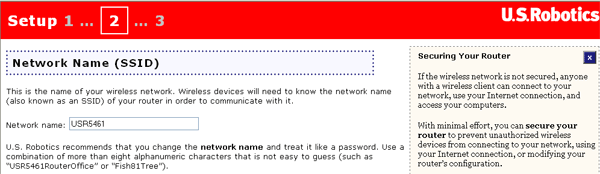
Em seguida, tem de inserir manualmente uma Pass phrase (Expressão-passe) para a encriptação de segurança. Se a introduzir manualmente, tem de ter entre oito e sessenta e três caracteres de comprimento. Depois de concluir, clique em Next (Seguinte).
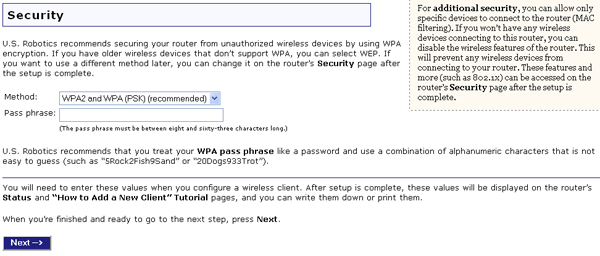
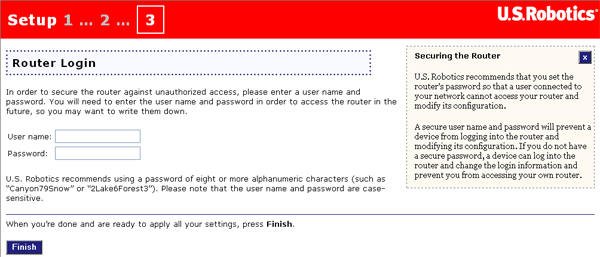
No último ecrã, clique em Continue (Continuar) para concluir o Assistente de Configuração. Será então solicitado a introduzir o User name e a Password que acabou de criar para iniciar a sessão no router. Depois de introduzir o nome de utilizador e a palavra-passe, a Interface do Utilizador da Internet abre-se.

A configuração do router está agora concluída. Avance para o Passo 3.
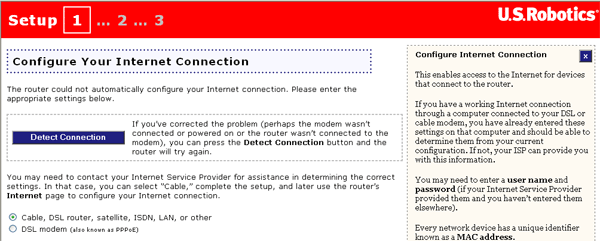
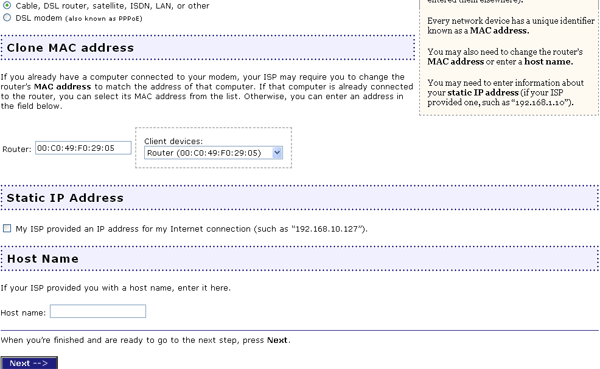
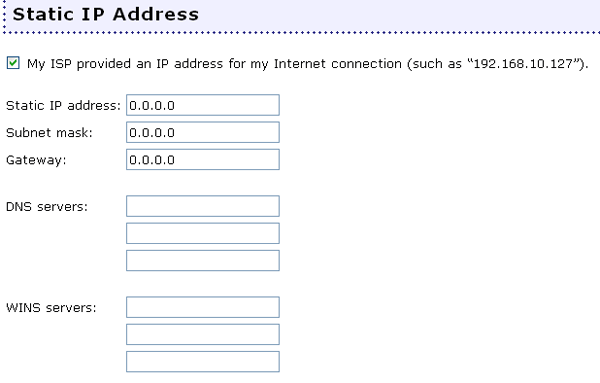
Se a sua ligação não puder ser estabelecida, pode clicar em Retry (Tentar novamente) para tentar novamente ou pode clicar em Continue (Continuar) para configurar a sua ligação mais tarde e ir para a página seguinte do Assistente de Configuração.
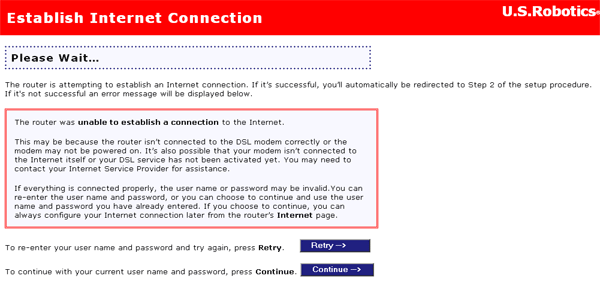
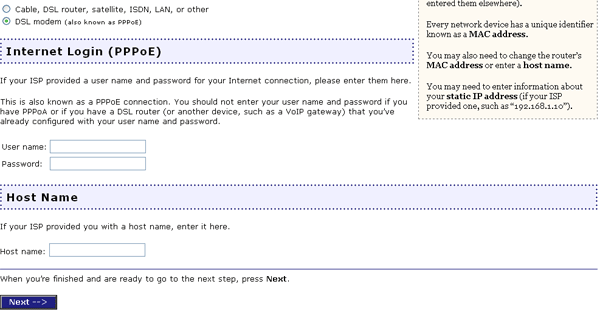
Se a sua ligação não puder ser estabelecida, pode clicar em Retry (Tentar novamente) para tentar novamente ou pode clicar em Continue (Continuar) para configurar a sua ligação mais tarde e ir para a página seguinte do Assistente de Configuração.
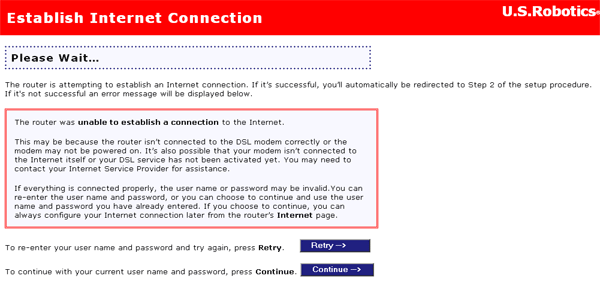
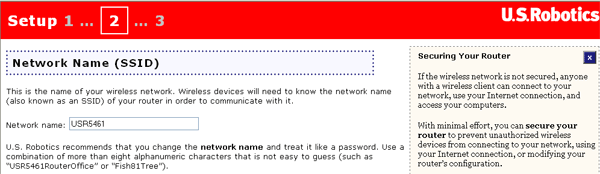
Em seguida, tem de inserir manualmente uma Pass phrase (Expressão-passe) para a encriptação de segurança. Deverá constar de entre oito e trinta e dois caracteres. Depois de concluir, clique em Next (Seguinte).
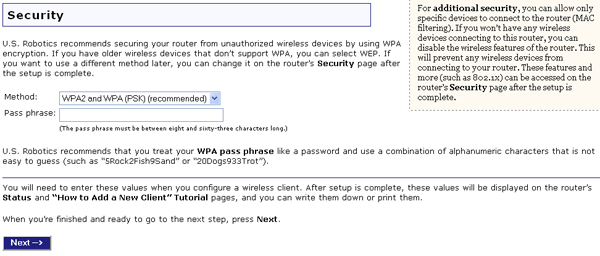
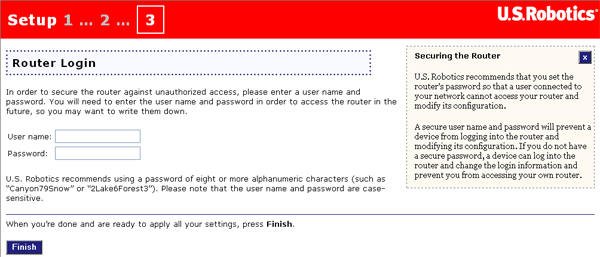
No último ecrã, clique em Continue (Continuar) para concluir o Assistente de Configuração. Será então solicitado a introduzir o User name e a Password que acabou de criar para iniciar a sessão no router. Depois de introduzir o nome de utilizador e a palavra-passe, a Interface do Utilizador da Internet abre-se.

A sua configuração do router está concluída. Avance para o Passo 3.
Nota: consulte a secção Configuração deste Manual do Utilizador para obter informações mais detalhadas sobre a configuração. Contacte o seu ISP caso tenha dúvidas acerca da sua ligação à Internet.
Se o seu fornecedor de serviços de Internet (ISP) utilizar uma ligação PPTP, tem de executar os passos seguintes para concluir o seu procedimento de Instalação e criar uma ligação à Internet. Se tiver dúvidas relativamente a qualquer das definições da ligação, contacte o seu ISP.
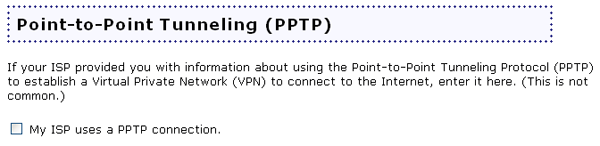
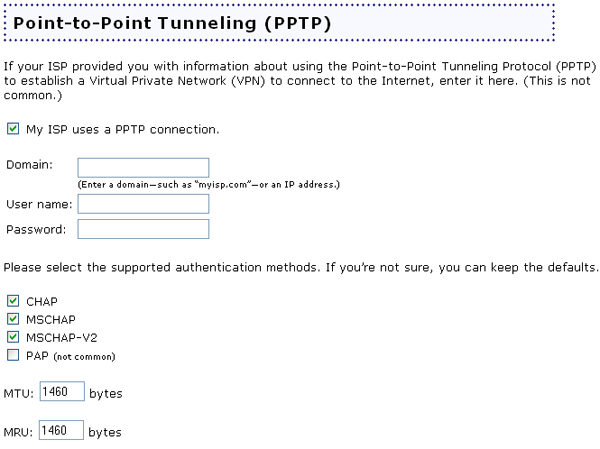
Depois de concluir a configuração das definições básicas da ligação, deve ter acesso à Internet. Para confirmar a sua ligação, inicie um browser da Internet e registe o seu produto em www.usr.com/productreg. Se a página for carregada, o procedimento de instalação está concluído. Se a página não carregar, consulte o capítulo Resolução de problemas.
O procedimento de instalação está agora concluído. Deve ser possível ter um acesso à Internet seguro e partilhado. Se continuar a ter dificuldades, consulte a secção "Resolução de problemas" deste manual para obter informações mais detalhadas.
Nota: depois de concluir os procedimentos de instalação e configuração, deve criar um ficheiro de cópia de segurança das definições para o caso de ter diificuldades e quiser repor as definições. Execute os passos que se seguem: